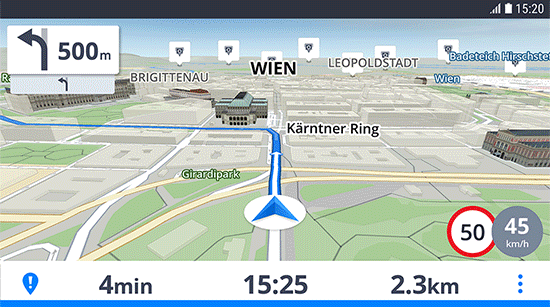Meu PC com Windows não reconhece uma unidade USB. Como curar?
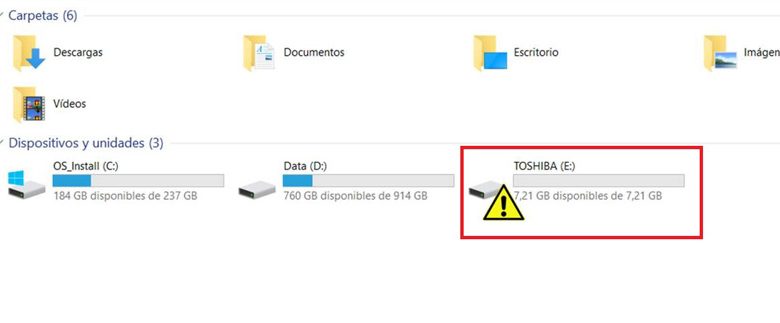
Hoje em dia é muito comum ver usuários utilizando algum tipo de dispositivo externo, pode ser discos rígidos externos, de Pen drives USB ou Pen drives USB ou também conhecido como Memória USB , o que lhe dá a possibilidade de armazene e transfira dados importantes de uma forma fácil e rápida.
No entanto, em muitas ocasiões, esses dispositivos não são reconhecidos pelo Windows, o que se torna um problema para o usuário, especialmente se ele precisa armazenar ou transferir certos tipos de informações importantes. Esse tipo de problema pode ser motivo de preocupação e constrangimento, mas a verdade é que esse tipo de problema pode ser resolvido de forma rápida e fácil. Além disso, você não precisará formate o dispositivo.
Atualmente, existem diferentes métodos que podem ser usados para tentar corrigir este tipo de problema, deve-se notar que isso pode ser corrigido, desde que Memória USB não está quebrado. É importante saber que esse tipo de dano ocorre produto geralmente especialmente quando o a memória foi excluída incorretamente do computador, ou seja, o dispositivo é excluído sem primeiro perguntar Autorização do sistema Windows. No entanto, aqui vamos ensinar-lhe maneiras diferentes para que você possa resolver esse problema.
Quais são os motivos para uma mensagem indicando "Dispositivo USB não reconhecido"?
Existem vários motivos pelos quais o seu computador não pode reconhecer o seu dispositivo externo, mas antes de tomar uma decisão, é importante ter certeza de por que o "Dispositivo USB não reconhecido".
Algumas das possibilidades de isso acontecer são as seguintes:
A memória USB pode estar danificada
Este pode ser um dos motivos pelos quais o dispositivo não é reconhecido pelo equipamento, para poder nos avisar se este é o motivo pelo qual necessitamos insira a chave USB em outro computador para ver se ela reconhece, caso ela também não leia, seja que o dispositivo tem um componente interno espancado ou danificado o que impede um bom contato entre os dois dispositivos.
O dispositivo foi conectado incorretamente
É possível que o dispositivo de armazenamento externo foi conectado incorretamente à máquina , ou seja, não foi apertado o suficiente para fazer contato e ser reconhecido por o sistema operacional Windows. Neste caso, é importante certificar-se de que foi inserido o suficiente para que possa ser reconhecido.
A entrada USB do computador pode estar danificada
Também é possível que esse problema seja devido a um problema de hardware e a porta não está funcionando corretamente, neste caso, é aconselhável tente conectar a memória nas outras portas do computador para verificar se eles estão funcionando. Se o problema persistir, você pode tentar conectar o teclado, webcam ou outro dispositivo com uma saída USB para ver se ele é reconhecido.
Você não tem os pilotos certos
Em geral, os drivers para esses dispositivos são instalados automaticamente quando eles estão conectados à porta do computador. Porém, em muitos casos estes não são reconhecidos e portanto a instalação não ocorre, neste caso temos que instale os drivers manualmente.
Apesar disso, é importante estar sempre muito seguro da natureza do problema, se for o Pendrive que não está funcionando corretamente ou se é o computador você deseja conectá-lo. É essencial que o dispositivo seja sempre manuseado corretamente e mantido adequadamente, Sempre que for removido de um computador, é importante que o sistema tenha permissão para removê-lo primeiro, pois isso estenderá sua vida útil. Você pode fazer isso a partir do "Barra de Tarefas" clicando com o botão direito no ícone do dispositivo e selecionando “Remover Hardware com Segurança”.
O que fazer se o seu computador com Windows 10 não conseguir ler a unidade USB?
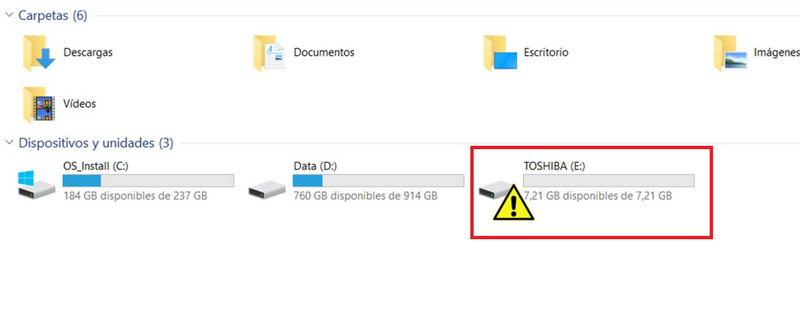
Como já mencionamos antes, existem diferentes métodos para corrigir esse tipo de problema, alguns mais fáceis do que outros. No entanto, todos são importantes na tentativa de recuperar ou excluir informações armazenadas nesses dispositivos externos.
Podemos dizer que a solução mais simples neste tipo de problema é adquira uma nova chave USB , mas quase sempre contém alguma informação importante, portanto, é essencial ser capaz de recuperá-lo e eles podem ser detectados pelo computador Windows . É por isso que trazemos aqui alguns métodos com os quais você pode resolver este tipo de problema.
restart
Este método pode parecer simples, mas muitas vezes funciona e é por algum motivo, às vezes, ao tentar inserir a memória USB nas portas do computador, não for reconhecida, pode ser devido à poeira ou algum outro fator, até mesmo a memória RAM pode ser afetada por esses fatores , para que seja melhor deletar a memória, limpá-la e reinseri-la
Se o problema persistir, o próximo procedimento é reinicie o computador por deixando o dispositivo conectado. Quando você liga o computador, ele deve reconhecer o Dispositivo USB.
Se este método não funcionar, você terá que tentar outras etapas que irão além e podem resolver o problema para que seu dispositivo pode ser detectado pelo PC.
Atualize o driver da chave USB
Quase sempre, esse problema ocorre por causa de problemas em drivers de drive USB que não foram instalados corretamente.
Este tem sido considerado um dos problemas mais comuns com este tipo de dispositivo, por isso é sempre recomendado atualizar esses drivers para que não fiquem no passado e tornam-se ferramentas obsoletas.
Por esse motivo, vamos mostrar aqui como atualizar os drivers do seu Windows 10:
- Para fazer isso, a primeira coisa que você vai fazer é conecte sua unidade USB à porta do computador.
- Uma vez conectado, na área de trabalho do Windows, você pressionará simultaneamente as seguintes teclas "Windows" + "R" e você vai digitar “Devmgmt.msc”. Le "Gerenciador de Dispositivos" vai começar aí .
- Na janela "Gerenciador de Dispositivos" , você irá selecionar a opção "Controlador Universal Serial Bus" . Lá, os dispositivos de armazenamento que foram conectados ao seu computador devem ser listados.
- Agora você precisa clicar com o botão direito no clé USB e você vai selecionar "Desinstalar".
- A próxima coisa a fazer será remover o dispositivo da porta e reinicie o sistema operacional .
- Assim que o equipamento for ligado novamente, você deve conecte a chave USB à porta e verifique se o problema foi corrigido.
Recupere as informações armazenadas e formate a memória USB
Se você realizou a etapa anterior e o problema ainda persiste, você precisa tentar outro método, por isso outra opção é tente recuperar todas as informações armazenadas no dispositivo e, em seguida, formate-o na ferramenta "Gerenciamento de disco do Windows".
Para realizar este método, é necessário que você execute detalhadamente os passos que explicaremos a seguir:
- Para começar, você deve ter instalado o programa " Assistente de recuperação de dados EaseUS »
- O próximo passo será conectar a unidade USB ao computador.
- Agora você vai abrir EaseUS e você irá selecionar o clé USB , isso será reconhecido como uma unidade externa no software. E então você clica em "Varredura".
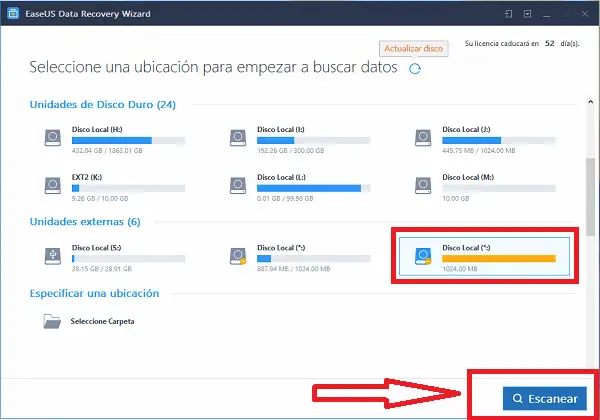
- Este software irá realizar duas varreduras, a primeira será uma escaneamento rápido e assim que terminar, outro analisar profundamente começar para obter mais arquivos ocultos. Lembre-se que esta etapa pode ser rápida ou lenta, dependendo da capacidade e de todas as informações do dispositivo.
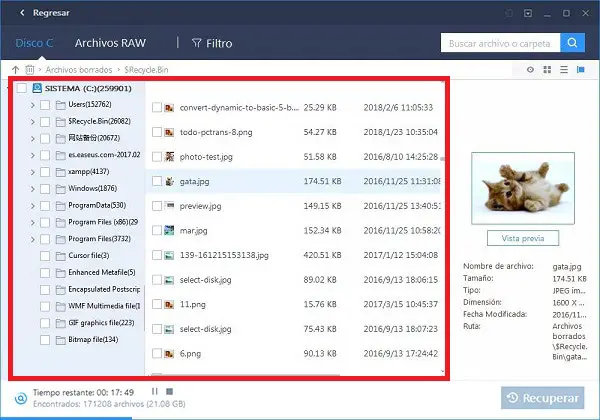
- Assim que esta verificação for concluída, você pode começar a pesquisar informação por categoria . Para fazer isso, você deve clicar em "Recuperar" É importante que o local escolhido para recuperar os arquivos seja diferente daquele da unidade USB original para evitar que os dados sejam sobrescritos.
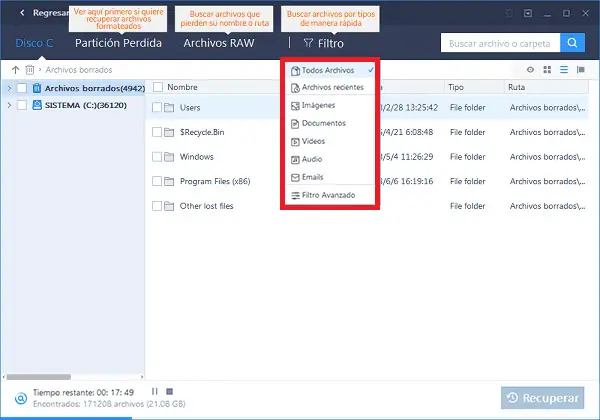
Depois de recuperar todas as informações que você tinha lá, o seguinte será formatar memória , para isso você deve seguir estas etapas:
- Você deve digitar “Equipe” ou “Meu PC”.
- Então você seleciona "Gerenciar".
- Agora você precisa selecionar a opção "Armazenar" depois "Gerenciamento de Disco".
- Quando estiver na seção, você deve clicar com o botão direito do mouse na chave USB e finalmente em "Formato" pode demorar alguns segundos, quando terminar, estará pronto para ser usado novamente.
Dispositivo suspenso
Esta pode ser outra das possíveis causas por que seu computador não reconhece sua chave USB, mantenha em mente que se o sistema de suspensão seletiva está ativado no seu computador, este dispositivo não será reconhecido.
Esta situação geralmente ocorre quando o computador foi habilitado para reduzir a energia para dispositivos USB que não estão ativos. Se você já usou o dispositivo em seu computador antes e o desconectou sem primeiro solicitar o autorização para o Windows, é muito possível que você tenha problemas para detectá-lo.
No entanto, este problema pode ser resolvido de forma fácil, para isso você precisa fazer o seguinte:
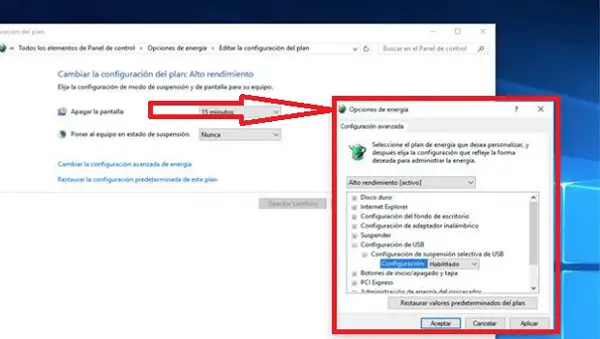
- Você precisará acessar “Opções de energia do Windows 10”.
- Para fazer isso, você deve clicar com o botão direito no ícone "Começar" , então você tem que escolher "Opções de energia do Windows".
- Uma vez lá, você deve clicar na opção "Modifique a configuração do plano de energia", você precisa desativar o que tem neste momento.
- O próximo passo será clicar em “Alterar configurações avançadas de energia”.
- Em seguida, aparecerá uma nova caixa onde você pode configurar as opções de energia.
- Lá você tem que selecionar "Configuração USB", uma lista de opções é exibida e você deve selecionar “Configuração de suspensão seletiva de USB”.
- Se a opção cuja opção aparece como "Habilitado", você tem que mudar para "Desabilitado".
- Depois de fazer tudo isso, tudo o que você precisa fazer é aplicar as alterações e selecionar "ESTÁ BEM" para deixar o "Definições".
- Finalmente, você deve reinicie o computador e tente reconectar o dispositivo USB.
Atualize o Windows 10
É importante sempre mantenha seu Windows 10 atualizado , isso permitirá que você adicione novas funções e ferramentas estar sempre atualizado com tudo o que vem no mercado.
"ATUALIZAÇÃO ✅ Você precisa resolver o erro" Dispositivo USB não reconhecido "e não sabe como?
Tenha em mente que manter uma versão desatualizada pode afetar não apenas os aplicativos, mas também o hardware, drivers e componentes do seu computador , o que fará com que os periféricos parem de funcionar.
Por tudo isso, é sempre recomendável mettre à Dia do Windows em ir atualizações automáticas do sistema operacional, o que você pode fazer sozinho. Para isso, é importante que você siga estas etapas:
- Você deve acessar o painel, aí você clica duas vezes em » Configurações do Windows « então selecione a seção “Atualização e segurança”.
- O próximo passo será selecionar » Windows Update « no painel lateral.
- Agora você tem que clicar em "Verifique se há atualizações".
Nesta janela, você verá se há alguma atualização pendente para instalar, se houver, você só precisa atualizá-los.
Restaurar o Windows 10
Você deve estar ciente de que se o seu computador mostrar o mesmo aviso toda vez que você conectar um clé USB , você geralmente deve ver "Dispositivo USB não reconhecido" em caso afirmativo, você deve tentar recuperar sua funcionalidade restaurando o sistema operacional , mas lembre-se de que, ao realizar este processo, todos os seus dados permanecerão intactos.
Por restaure o Windows 10, você precisa executar estas etapas:
- Você deve acessar a opção " Atualização e segurança " via painel de controle.
- O próximo passo será clicar em "Recuperação".
- Na secção "Reinicialize este PC", você tem que clicar em "Começar" e aí você tem que ativar a opção "Mantenha meus arquivos".
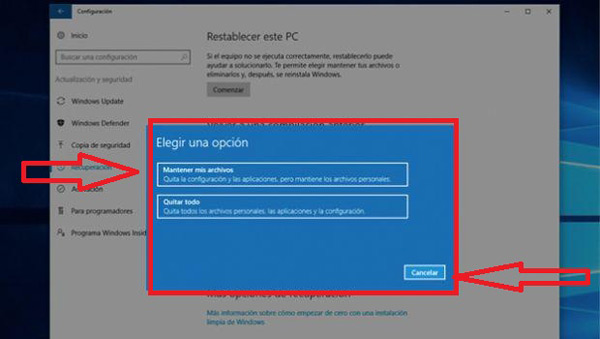
- Depois que todo o procedimento for finalizado, seu computador começará a funcionar como antes, você verá que todos seus arquivos ainda estão completamente intactos.
- Então você só precisa reconectar o clé USB e veja se este problema foi corrigido com sucesso.
Instale os drivers do fabricante
Em geral, Sistema operacional Windows 10 se destacou por sua grande capacidade de reconhecimento material. No entanto, esta montagem nem sempre é a melhor para todos os dispositivos, especialmente para Chaves USB quem tem mais problemas com isso.
Por este motivo e apesar Windows 10 it será necessário usar os drivers do fabricante , que teremos que instalar no computador. Para isso, é importante que pesquisem diretamente no o site oficial do fabricante do dispositivo , desta forma você pode ter certeza de que está instalando o driver correto.
Outras razões pelas quais este driver deve vir do site do fabricante é que haverá todos as especificações da sua chave USB , portanto, quais são os as versões mais recentes dos drivers do sistema operacional parecerão que você está usando, neste caso, será o Windows 10.
Para fazer isso, você precisa seguir estas etapas:
- A primeira coisa a fazer é ir para a página do fabricante e baixe a versão mais recente do driver.
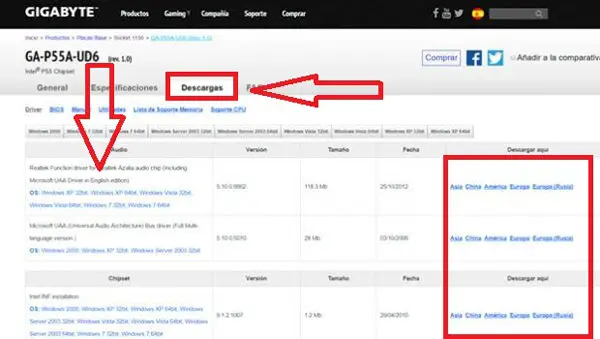
- Depois de fazer o download, você precisa desinstalar o dispositivo USB por meio do "Gerenciador de Dispositivos".
- Depois de desinstalá-lo, você precisa instalar novo driver baixado o site oficial do fabricante.
- Quando a instalação do novo driver estiver concluída, você deve "Reinicie o computador".
- Depois que o computador é ligado, você deve conecte o stick USB e verifique se o problema já está resolvido.
Deve-se levar em consideração que, em muitos casos, os controladores problemáticos são os responsáveis por controlar as portas USB da placa-mãe.
Se o problema persistir, seria importante verificar os suportes da placa-mãe na página do fabricante e instale os novos drivers USB.
Problemas de driver do Windows
Em Nos sistemas operacionais Windows, os drivers são os principais responsáveis por garantir que os dispositivos funcionem corretamente. Portanto, se você começar a apresentar algum tipo de problema no reconhecimento de um dispositivo, os primeiros responsáveis são os controladores.
Lembre-se de que isso pode acontecer muito facilmente, um dos motivos é a falta de atualização do sistema operacional ou quando não foram atualizados corretamente.
Portanto, se você tiver problemas para obter o computador reconhece sua memória USB, você pode tentar resolver este problema reinstalando os drivers . Para fazer isso, é importante que você siga estas instruções:
- Você conecta a chave USB ao computador e na tela do desktop, você pressiona as teclas "Windows" + "X".
- Uma janela "Gerenciamento de dispositivo" agora deve aparecer .
- Lá você verá todos os dispositivos que conectou ao seu computador, se a sua memória estiver com problemas, ao lado dele um triângulo amarelo com um ponto de exclamação aparecerá, ele indicará que seu funcionamento não está correto.
- Agora você tem que clicar com o botão direito no ícone e você vai escolher "Desinstalar" depois de alguns segundos, ele estará concluído.
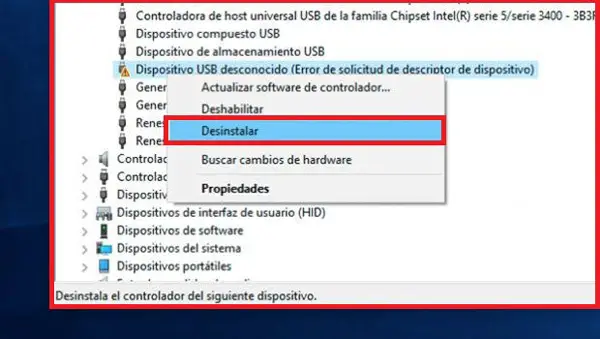
- A próxima coisa será "Reinicie o computador" e o dispositivo deve permanecer conectado.
- Assim que o dispositivo for ligado novamente, ele deve ser reconhecido e reinstalado